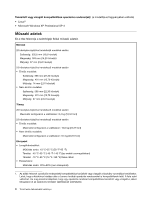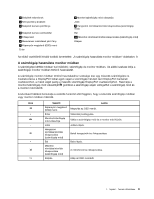Lenovo ThinkCentre M92z (Hungarian) User Guide - Page 18
Lenovo Welcome, Fingerprint Software, Product Recovery, SimpleTap, ThinkVantage Password Manager
 |
View all Lenovo ThinkCentre M92z manuals
Add to My Manuals
Save this manual to your list of manuals |
Page 18 highlights
1. táblázat A Lenovo ThinkVantage Tools programikonjainak neve (folytatás) Program neve Ikon neve a Lenovo ThinkVantage Tools alkalmazásban Communications Utility Webes konferencia View Manager Képernyő megjelenése Lenovo Welcome A Lenovo Welcome program bemutat néhány beépített innovatív Lenovo kiegészítőt, és végigvezeti néhány fontos beállítási lépésen, ami elősegíti a számítógép széleskörű használatát. Fingerprint Software A bizonyos billentyűzeteken rendelkezésre álló integrált ujjlenyomat-olvasó lehetővé teszi az ujjlenyomat rögzítését, majd társítását a bekapcsolási jelszóval, a merevlemez meghajtó jelszavával és a Windows jelszóval. Ennek eredményeképp az ujjlenyomat-hitelesítés kiváltja a jelszók használatát, és egyszerű és biztonságos felhasználói hozzáférést tesz lehetővé. Az ujjlenyomat-olvasó billentyűzet rendelkezésre áll bizonyos számítógépekkel, illetve megvásárolható az ezt támogató számítógépekhez. Product Recovery A Product Recovery program segítségével visszaállíthatja a merevlemez meghajtó tartalmát a gyárilag telepített állapotba. SimpleTap A SimpleTap program gyors lehetőséget biztosít a számítógép alapvető beállításainak megadásához; ilyen a hangszórók elnémítása, a hangerő beállítása, az operációs rendszer zárolása, programok elindítása, webhelyek megnyitása, fájlok megnyitása stb. A Lenovo App Shop eléréséhez a SimpleTap programot is használhatja, ahonnan különböző alkalmazásokat és számítógépes szoftvereket tölthet le. A SimpleTap program gyors megnyitásához tegye a következők egyikét: • Kattintson az asztalon lévő piros SimpleTap indítópontra. A piros indítópont a SimpleTap program első futtatása után jelenik meg az asztalon. • Nyomja meg a kék ThinkVantage gombot (ha van ilyen a billentyűzeten). Megjegyzés: A SimpleTap program csak egyes előtelepített Windows 7 operációs rendszerrel ellátott számítógépeken áll rendelkezésre. Ha a Windows 7 operációs rendszerrel ellátott számítógépén nincs előtelepítve a SimpleTap program, akkor letölthető a következő címen: http://www.lenovo.com/support. ThinkVantage Password Manager A ThinkVantage Password Manager program automatikusan rögzíti és beírja a Windows alkalmazásokhoz és a webhelyekhez tartozó hitelesítési adatokat. Megjegyzések: Ha a Jelszótároló ikonja szürkén jelenik meg a Lenovo ThinkVantage Tools alkalmazásban, akkor ez azt jelenti, hogy a szolgáltatás engedélyezése előtt manuálisan kell telepítenie a ThinkVantage Password Manager programot. A ThinkVantage Password Manager telepítéséhez tegye a következőket: 1. Kattintson a Start ➙ Minden program ➙ Lenovo ThinkVantage Tools pontokra, majd kattintson duplán a Jelszótároló elemre. 2. Kövesse a képernyőn megjelenő utasításokat. 3. A telepítési folyamat befejezése után a Jelszótároló ikonja aktívvá válik. ThinkVantage Power Manager A ThinkVantage Power Manager program kényelmes, rugalmas és komplett tápkezelést biztosít a ThinkCentre® számítógépen. A ThinkVantage Power Manager program segítségével finomíthatja tápbeállításait, elérve ezáltal a legjobb egyensúlyt a rendszerteljesítmény és az energiamegtakarítás között. 6 ThinkCentre Felhasználói kézikönyv